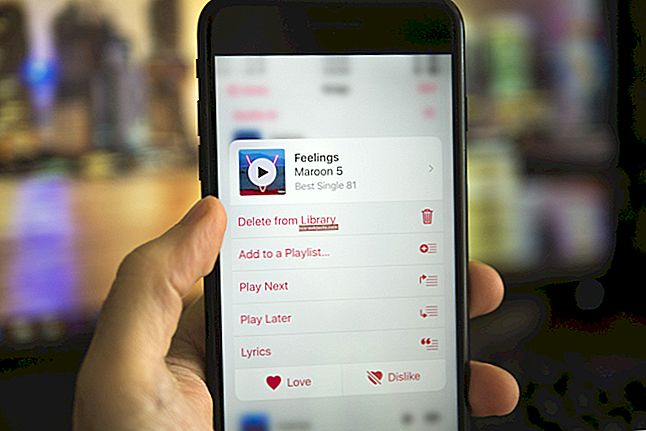Spotify iOS-i rakendus on suurim ja üks mitmekülgsemaid muusika voogesitusplatvorme. Spotify abil saate teha palju enamat kui lihtsalt muusikat voogesitada - kui teate, mida teete.
Spotify mobiiliversioonidel, nagu ka Spotify iOS-i rakendusel, on tegelikult üsna palju peidetud või vähem tuntud funktsioone, mis on uskumatult kasulikud. Pange tähele, et paljud neist nõuavad Spotify Premiumi tellimust. Aga kui olete üks Spotify ligi 200 miljonist aktiivsest igakuisest kasutajast ja maksate Premiumi eest, peavad nad kindlasti teadma näpunäiteid.
Seotud:
1. Säästke Spotify Premiumis raha.
 Säästke raha, kui täiendate versioonile Premium.
Säästke raha, kui täiendate versioonile Premium. Rääkides Spotify Premiumi vajalikkusest, siis peate midagi olulist meeles pidama, kui plaanite täiendamist. Te ei tohiks proovida uuendada rakendust Spotify Premium tasuta kontolt otse iOS-i rakenduses. Seletame, miks.
Apple'i rakendusesiseste tellimuste ostude vähendamise tõttu võtab Spotify rakenduses ostetuna Spotify Premiumi eest tegelikult 12,99 dollarit kuus. Kui täiendate mõnda muusse kohta, näiteks veebibrauseris või arvutis, võetakse tavapärast 9,99 dollarit kuus.
2. Kasutage Spotify iOS-i rakenduse jaoks mõnda otsingukvalifikaatorit.
 Kasutage Spotify sisseehitatud otsinguvõimalusi.
Kasutage Spotify sisseehitatud otsinguvõimalusi. Lugude otsimine Spotify sisseehitatud otsingufunktsiooni abil on üsna lihtne. Kuid tegelikult on mõned vähetuntud otsingukvalifikaatorid, mille abil saate oma otsinguid palju konkreetsemaks (ja sellest tulenevalt ka palju täpsemaks) muuta.
Otsinguribale tippimisel kasutage otsingute kitsendamiseks lihtsalt esitajat, albumit, aastat või žanrit. Näiteks kui soovite näha ainult Radioheadi loo Creep versioone, sisestage see tulemuste kitsendamiseks otsinguribale - “artist: Radiohead creep”.
3. Nautige privaatset muusikaseanssi.
 Siit saate teada, kuidas muuta oma seansid Spotifys privaatseks.
Siit saate teada, kuidas muuta oma seansid Spotifys privaatseks. Mõnikord soovite lihtsalt muusikat kuulata, ilma et sõbrad teid otsustaksid. Kuid isegi kui voogesitate Spotifyst oma kodus mugavalt, näevad teie jälgijad siiski teie tegevust platvormi sotsiaalse funktsiooni kaudu. Seal tuleb eraseanss.
Paljud inimesed ilmselt teavad, et Spotify töölauaversioonil on privaatse seansi režiim. Kuid ka iOS-i versioon seda teeb. Lihtsalt minge Teie kogu -> Seaded -> Suhtlus -> Privaatne seanss. See lülitub automaatselt välja pärast kuut tundi tegevusetust.
4. Hankige kvaliteetsem taasesitus.
 Hankige Spotifys kvaliteetsem taasesitus.
Hankige Spotifys kvaliteetsem taasesitus. Vaikimisi määrab Spotify voogesituse taasesituse, et optimeerida mobiilikasutajate andmekasutust. Kuid see tähendab muidugi, et helikvaliteet kahjustatakse. Kui olete heli austaja, saate seda käitumist muuta.
Lihtsalt minge Teie kogu -> Seaded -> Muusika kvaliteet. Näete erinevaid võimalusi selle põhjal, kas teie muusikat voogesitatakse või laaditakse võrguühenduseta esitusloendisse alla. Iga kõrva jaoks on erinevaid võimalusi, sealhulgas automaatne, madal, tavaline, kõrge ja väga kõrge kvaliteediga taasesitus.
5. Kontrollige taasesitust mis tahes seadmest.
 Taasesituse juhtimine mis tahes seadmes.
Taasesituse juhtimine mis tahes seadmes. Selle autori arvates on Spotify üks parimaid, varjatud funktsioone võime juhtida Spotify taasesitust mis tahes ühendatud seadmest. See on natuke nagu AirPlay 2 ja kuigi see töötab ainult Spotify puhul, on see toetatud seadmetes äärmiselt mugav.
Alustage iOS-i rakenduses lihtsalt loo esitamist. Seejärel puudutage vasakus alanurgas valjuhääldi ikooni. See avab loendi seadmetest, kuhu olete Spotifys sisse logitud - näiteks sülearvuti, iPad või mõni nutikodu kõlar. Seejärel saate mängida parajasti esitatavat lugu mis tahes seadmes ning reguleerida helitugevust.
6. Kasutage Shazami ja Spotify'i.
 Kasutage Shazami koos Spotify'ga.
Kasutage Shazami koos Spotify'ga. Shazam, mis praegu on tegelikult Apple'i omanduses, on suurepärane vahend muusika leidmiseks. Ükskõik, kas see mängib kaubanduskeskuse raadios või baaris, on Shazami käivitamine kiire ja lihtne viis nende lahedalt kõlavate lugude jälitamiseks.
See on veelgi parem, kui ühendate selle oma Spotify kontoga. Kui mõlemad kontod on ühendatud, märkate rakenduses Shazam uusi valikuid, mis võimaldavad teil Spotify'is loo kiiresti avada või lisada selle loo ühte oma olemasolevatest esitusloenditest.
7. Las muusika ei lõpe kunagi.
 Luba Spotify automaatse esitamise funktsioon.
Luba Spotify automaatse esitamise funktsioon. Me teame, et teil on suurepärane maitse. Kuid kahtlemata on endiselt kunstnikke, keda te tõenäoliselt armastate, kuid millest te ei tea. Seal tuleb see vähetuntud, kuid uskumatult vinge Spotify funktsioon nimega AutoPlay.
Lihtsalt navigeerige Spotify seadetesse ja lubage automaatne esitus. Kui seade on sisse lülitatud, teeb Spotify midagi nutikat. Kui ühel teie esitusloendist on lugude lugemiseks otsas, hakkab Spotify mängima soovitatud lugusid, mis on seotud selles olevate lugudega. Muusika ei lõpe kunagi - ja tõenäoliselt leiate ka esitamiseks suurepäraseid uusi lugusid.
8. Hoidke Spotify oma andmeid söömast.
 Andmete ribalaiuse salvestamiseks lubage Spotify'is võrguühenduseta režiim.
Andmete ribalaiuse salvestamiseks lubage Spotify'is võrguühenduseta režiim. Teisest küljest võib eelmises punktis mainitud funktsioon AutoPlay koguda andmesidetasusid. See kehtib ka kogu Spotify voogesituse kohta. Kuid saate selle parandada, minnes aadressile Teie teek -> Seaded -> Taasesitus ja tabas lubage võrguühenduseta režiim.
Kui võrguühenduseta režiim on sisse lülitatud, mängib Spotify ainult lugusid, mis on salvestatud võrguühenduseta taasesituseks - see säästab teie andmeid. Saate võrguühenduseta taasesitamiseks alla laadida mis tahes esitusloendi või raadiojaama, vajutades ülaosas liugurit Allalaadimine. Pidage meeles, et laadige see alla WiFi-le, mitte mobiilside kaudu.
9. Koostage esitusloend koostöös.
 Koostage Spotifys ühine esitusloend.
Koostage Spotifys ühine esitusloend. Mõnikord võivad esitusloendid olla sügavalt isiklikud asjad. Kuid on ka teisi aegu, kui soovite lihtsalt kõiki lõbutseda. Õnneks on Spotifys vähetuntud funktsioon, mis võimaldab teil luua koostöös esitusloendeid, mida teie sõbrad saavad lisada, muuta ja järjestada.
Minge lihtsalt oma teeki ja valige ükskõik milline esitusloend. Seejärel puudutage kolme punktiga menüüd ja valige Tee koostöös. Seejärel saatis see lihtsalt oma sõpradele, kes kasutavad Spotifyt (kasutades iOS-i jagamislehte). Nad saavad esitusloendis olevat muusikat lisada ja muuta.
10. Vabane purunevatest tühikutest.
 Vabanege taasesituse lõkketest.
Vabanege taasesituse lõkketest. Kui teile meeldib kuulata albumeid tervikuna, ei saa see kogemus toimida kui üks lõhe. Õnneks on Spotifys „tühikuteta” seade, mis aitab seda leevendada. Selle juurde pääsete, kui avate jaotise Oma kogu -> Seaded ja lubades Gaplessi kõrval oleva lüliti.
Sellega seotud noodil saate teeselda ka mõningaid DJ-oskusi ja lasta Spotify crossfade'i lugusid esitusloendis automaatselt lisada. Minge lihtsalt oma teeki -> seaded -> taasesitus ja libistage selle lubamiseks Crossfade'i kõrval asuv lüliti.
11. Proovige Spotify raadiot.
 Vaadake Spotify raadiot.
Vaadake Spotify raadiot. Pandora võib olla kõige tuntum raadiofunktsiooniga voogesitusplatvorm. Kuid Spotifyl on tegelikult oma raadiofunktsioon. Ja see on vaieldamatult sama hea kui Pandora oma.
Kõik, mida peate tegema, on puudutada loo kolme punktiga menüüd (olgu see siis ekraanil Praegu mängib või esitusloendis). Seejärel kerige alla ja puudutage valikut Ava raadiosse. Seejärel loob Spotify jaama selle loo meeleolu ja žanri põhjal. Jaamale pääsete juurde pärast seda, kui olete oma raamatukogus lõpetanud.
12. Vaadake oma kureeritud esitusloendeid.
 Alustage oma kureeritud esitusloendite loomist.
Alustage oma kureeritud esitusloendite loomist. Mis puudutab uue muusika avastamist või teile meeldivate esitajate väljaannete jälgimist, siis Spotify on teid kajastanud. Kureeritud esitusloendite ja vabastamisradari vahel ei jäta te kunagi lugu armastatust.
Minge lihtsalt oma teeki ja puudutage valikut Made For You. Näete Daily Mixsi, mis koosnevad palju voogedastatavatest lugudest, kuid leiate ka hulga muusika avastamise esitusloendeid. See hõlmab ka Avastage iganädalaselt, mis soovitab laule vastavalt teie maitsele, ja Release Radar, mis kureerib juba armastatud esitaja lugusid.
13. Taastage kustutatud esitusloend.
 Kustutatud esitusloendite taastamine Spotifyst hõlpsasti.
Kustutatud esitusloendite taastamine Spotifyst hõlpsasti. Mis siis, kui juhtub mõeldamatu ja kustutate kogemata ühe oma vingest esitusloendist? Ärge paanitsege - saate selle tagasi. Tehniliselt pole see rangelt iOS-i näpunäide. Kuid see võib olla kasulik olenemata sellest, kus te Spotifyt kasutate.
Spotify rakenduses pole valikut „Kustutatud esitusloendi taastamine”, kuid funktsioonile pääsete juurde veebibrauseri kaudu. Minge lihtsalt oma brauseris oma Spotify konto lehele ja leidke ekraani vasakul küljel suvand Taasta esitusloendid. Otsige üles esitusloend, mille soovite leida, ja klõpsake nuppu Taasta.
14. Mõned podcastide näpunäited.
 Kasutage Spotifys podcastide juhtnuppe.
Kasutage Spotifys podcastide juhtnuppe. Podcastide osas valivad iOS-i kasutajad tõenäoliselt natiivse Podcastsi rakenduse või kolmanda osapoole valiku nagu Overcast. Ja see on omamoodi häbi, sest Spotify on sisse ehitatud suur podcastide kogu. Ja saate teha mitmesuguseid asju.
Lisaks lemmikdodcastide jälgimisele on taasesitusega seotud paar lahedat näpunäidet. Näiteks saate seada taasesituse kiiruse, et saaksite pikki podcaste kiiremini läbi. Samuti saate seadistada unetaimeri, mis võimaldab teil oma lemmik taskuhäälingusaadete magama jääda ilma, et taasesitus kogu öö kestaks.